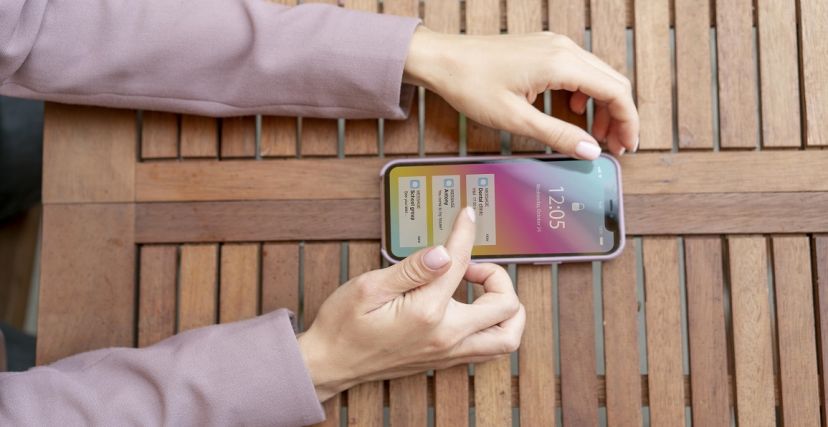منع النوافذ المنبثقة للأندرويد هو ما يحتاج إليه جميع مستخدمي الأجهزة التي تعمل بنظام الأندرويد للتخلص من الإعلانات المزعجة التي تظهر لهم أثناء تصفح الإنترنت أو تلك التي تظهر على شاشة الهاتف الرئيسية، فتظهر على الشاشة بأكملها وتؤدي إلى إبطاء سرعة تحميل الصفحات عند تصفح الإنترنت، كما أنه قد يصعب الخروج منها، بحيث أنه عند الضغط عليها تظهر مجموعة أخرى من النوافذ المنبثقة والإعلانات لتجعل المستخدم يسأم منها ويبحث عن حل للتخلص منها بأسرع وقت، ولحسن الحظ، فإن منع النوافذ المنبثقة للأندرويد ليس بالأمر الصعب، إذ يوجد عدة طرق للتخلص منها، وفي هذا المقال سنوضح أبرز 5 طرق لمنع النوافذ المنبثقة للأندرويد.
تعد (Total Adblock) من أقوى أدوات حظر الإعلانات، إذ تساعد على التخلص من الإعلانات التي تظهر للمستخدم عند تصفحه الإنترنت
أبرز 5 طرق لمنع النوافذ المنبثقة للأندرويد
فيما يأتي تفصيل لأبرز الطرق لمنع النوافذ المنبثقة للأندرويد:
-
استخدام أدوات حظر النوافذ المنبثقة
يساعد استخدام أدوات معينة على حظر الإعلانات التي تظهر للمستخدم عند تصفحه الإنترنت، وبالتالي حظر النوافذ المنبثقة المزعجة التي تظهر على هاتفه الأندرويد، وفيما يأتي قائمة بأبرز تلك الأدوات التي يتوافق عملها مع معظم المتصفحات:
-
أداة (Total Adblock)
تعد (Total Adblock) من أقوى أدوات حظر الإعلانات على الإطلاق، إذ تساعد على التخلص من الإعلانات التي تظهر للمستخدم عند تصفحه الإنترنت، والتخلص من النوافذ المنبثقة المزعجة أو التتبع المستهدف من طرف ثالث، إذ تحظر تلك الأداة جميع أنواع الإعلانات بما فيها الإعلانات التي تشغل تلقائيًا على اليوتيوب حتى يتمكن المستخدم من تصفح الإنترنت دون إزعاج، بالإضافة إلى أنها تزيل البرامج الضارة عن الجهاز وتوفر حماية ممتازة له، وتتميز بأنها متوافقة مع جميع المتصفحات الرئيسية.
-
أداة (Surfshark)
تأتي أداة (Surfshark) مزودة بتقنية متطورة لمنع النوافذ المنبثقة للأندرويد والإعلانات المزعجة ومواقع الويب الضارة على الجهاز، إذ إنها تساعد على تقليل مخاطر البرامج الضارة وزيادة سرعة التصفح، بالإضافة إلى حماية الجهاز من الفيروسات، وتتميز بوجود VPN مدمج معها، وتعمل على جميع المتصفحات الرئيسية.
-
أداة (NordVPN)
يعد منع النوافذ المنبثقة للأندرويد وحظر الإعلانات المزعجة باستخدام أداة (NordVPN) أمرًا سهلًا للغاية، إذ تحظر شبكة VPN جميع الإعلانات والنوافذ المنبثقة والمواقع الضارة، كما تشفر بيانات المستخدم على الإنترنت، وتساعده على تجنب التهديدات الأخرى التي تستهدف هاتفه، بالإضافة إلى أنها تمنع تسرب البيانات.
-
إلغاء تنشيط خدمات الخلفية على شاشة القفل
يمكن منع النوافذ المنبثقة للأندرويد بسهولة من خلال إلغاء تنشيط الخلفية على شاشة القفل الخاصة بالهاتف، إذ تعرض بعض التطبيقات خدمات خلفية على الهاتف تعطي توصيات بتجربة تطبيقات معينة أو تظهر أخبار العالم ومحتوى الأشخاص المهمين على مواقع التواصل الاجتماعي على شاشة القفل، وتلك الخدمة متوفرة على بعض هواتف سامسونج وشاومي، لذا يمكن إيقاف تلك الخدمة والتخلص من النوافذ المنبثقة من خلال اتباع الخطوات التالية:
- فتح تطبيق الإعدادات (Settings) الخاص بالجهاز والذي يكون على شكل ترس.
- تحديد خيار قفل الشاشة (Lock screen).
- فتح خيار خدمات الخلفية (Wallpaper services).
- الضغط على خيار لا شيء (None).
عند استخدام خدمة DNS، فإن معظم مواقع الويب ستبقى تعمل كالمعتاد إلا أن تحميلها سيكون أبطأ
3. استخدام خدمة DNS
يعد استخدام خدمة DNS إحدى أسهل الطرق لمنع النوافذ المنبثقة للأندرويد ومنع ظهور الإعلانات على مواقع الويب، ويمكن الحصول على عنواني DNS مجانيين لحظر النوافذ المنبثقة من موقع AdGuard، أحدهما موجه نحو الأسرة ويحظر النوافذ المنبثقة التي تحتوي على محتوى للبالغين، وهو (Family.adguard-dns.com)، والآخر يمنع الإعلانات فقط وهو (dns.adguard-dns.com).
وتجدر الإشارة إلى أنه عند استخدام خدمة DNS، فإن معظم مواقع الويب ستبقى تعمل كالمعتاد إلا أن تحميلها سيكون أبطأ، كما ستظهر أماكن الإعلانات على شكل منطقة فارغة، وبالتالي سيحتاج المستخدم إلى التمرير للأسفل لرؤية المحتوى، كما قد لا تعمل بعض مواقع الويب عند استخدام تلك الخدمة، ويمكن منع النوافذ المنبثقة للأندرويد باستخدام خدمة DNS من خلال اتباع الخطوات التالية:
- فتح تطبيق الإعدادات (Settings) على هاتف الأندرويد.
- الضغط على خيار الاتصالات (Connections).
- الضغط على خيار المزيد من إعدادات الاتصال (More connection settings) داخل قائمة الإعدادات.
- فتح خيارات DNS الخاصة (Private DNS).
- الضغط على خيار اسم مضيف موفر DNS الخاص (Private DNS provider hostname)، ثم كتابة خدمة DNS التي يفضلها المستخدم، مثل؛ Family.adguard-dns.com.
- الضغط على خيار حفظ (Save) لتنشيط عمل الخدمة.
حظر النوافذ المنبثقة على جوجل كروم أسهل منه على متصفح أندرويد الأصلي؛ لأنه يحظر الإعلانات التي تستهلك بيانات الإنترنت الخاصة بالمستخدم
4. استخدام خيار توفير البيانات
تتيح بعض المتصفحات ومنها جوجل كروم إمكانية تفعيل خيار توفير البيانات لمنع النوافذ المنبثقة للأندرويد من الظهور، إذ يعد حظر النوافذ المنبثقة على جوجل كروم أسهل منه على متصفح أندرويد الأصلي؛ وذلك لأنه يساعد على حظر الإعلانات الضارة التي تستهلك من بيانات الإنترنت الخاصة بالمستخدم، كما أنه يضغط جوانب جميع مواقع الويب غير الضرورية في المتصفح، مما يوفر التنقل السلس أثناء التصفح، ويحفظ استخدام البيانات من خلال إزالة الإعلانات وجميع الرسوم المتحركة التي يمكن رؤيتها أثناء التصفح، ويمكن تطبيق ذلك من خلال اتباع الخطوات التالية:
- فتح تطبيق جوجل كروم، وإذا لم يكن متوفرًا على جهاز الأندرويد، يمكن تحميله بسهولة من متجر جوجل.
- الضغط على النقاط الثلاثية الرأسية الموجودة في الجانب العلوي الأيمن من الشاشة، مما يؤدي إلى فتح قائمة التصفح.
- فتح قائمة الإعدادات (Settings)، وذلك من خلال التمرير للأسفل عبر القائمة المنسدلة للوصول إلى خيار الإعدادات.
- التمرير خلال قائمة الإعدادات للوصول إلى موفر البيانات (Data Saver)، وتحديده.
- تحريك شريط التمرير في الزاوية العلوية اليمنى من إيقاف (Off) إلى تشغيل (On) لتمكين تلك الميزة من العمل، وبذلك ستعمل على منع النوافذ المنبثقة للأندرويد من الظهور على شاشة الجهاز.
بعض النوافذ المنبثقة تحوي إعلانات جيدة، فليس جميعها ضارة
5. استخدام متصفح (Adblock Plus)
أنشأ Adblock متصفح الإنترنت الخاص به، والذي يحظر تلقائيًا الإعلانات والنوافذ المنبثقة غير المرغوب فيها عن جهاز الأندرويد، إذ إن Adblock في الأصل عبارة عن خدمة إضافية لمتصفحات جوجل كروم وفايرفوكس لأجهزة الحاسوب، إلا أنه لعدم توفر ميزات إضافية لمتصفح الهاتف الذكي، فقد أنشأ هذا المتصفح، والذي يجب أن يكون المستخدم أحد مختبري الإصدار التجريبي منه ليتمكن من الحصول عليه، وفيما يأتي خطوات تفعيل متصفح Adblock Plus:
- فتح تطبيق (Google+)، والذي يظهر على الشاشة الرئيسية للهاتف على شكل حرف g باللون الأحمر وبجانبه إشارة +.
- تسجيل الدخول على جوجل +، وذلك باستخدام معلومات الدخول إلى جوجل (عنوان البريد الإلكتروني وكلمة المرور) ومن ثم الضغط على تسجيل الدخول للمتابعة.
- البحث عن متصفح (Adblock Browser for Android Beta) التجريبي من خلال شريط البحث الذي يظهر في أعلى الصفحة.
- الانضمام إلى إلى مجتمع Adblock Browser لنظام Android Beta، بحيث سيكون القسم الأول من الصفحة عبارة عن تعليمات حول الحصول على الإصدار التجريبي للمتصفح.
- التمرير إلى أسفل الصفحة والنقر على الزر الأحمر الذي يظهر عليه عبارة الانضمام إلى المجتمع (Join community).
- الضغط على رابط تنزيل الإصدار التجريبي (Beta Download) والموجود أسفل التعليمات الخاصة بالمتصفح، ومن ثم الضغط على كن مختبرًا (Become a tester) في الشاشة التالية التي ستظهر للمستخدم.
- الضغط على رابط تحميل المتصفح من متجر جوجل بلاي، والذي سينقل المستخدم إلى صفحة متجر جوجل الخاصة بالمتصفح، ومن ثم الضغط على خيار تثبيت (Install).
- عند تحميل المتصفح يمكن تجربته من خلال النقر على الأيقونة الخاصة به، وتصفح مواقع الويب التي تحوي إعلانات ونوافذ منبثقة، فسيلاحظ المستخدم عدم ظهور تلك النوافذ بعد الآن.
وفي الختام، تجدر الإشارة إلى أن بعض النوافذ المنبثقة تحوي إعلانات جيدة، فليس جميعها ضارة، إذ يمكن أن تظهر للمستخدم نافذة منبثقة تحوي إعلانًا حول تخفيضات على ملابس أو مطاعم، كما يمكن أن تنبه المستخدم إلى منتجات وخدمات مذهلة لم يكن ليفكر بها مسبقًا، كما تجعل الإعلانات والنوافذ المنبثقة العديد من الخدمات مجانية، بحيث يمكن قراءة كتاب معين مجانًا، أو استخدام بحث معين دون الحاجة إلى دفع أي رسوم، وبالتالي إذا حظر المستخدم جميع أنواع الإعلانات والنوافذ المنبثقة، فستضطر تلك الخدمات المجانية المدعومة بالإعلانات إلى فرض رسوم اشتراك على المستخدمين، إلا أن الخيار بالنهاية يعود للمستخدم ولمدى انزعاجه من تلك النوافذ.